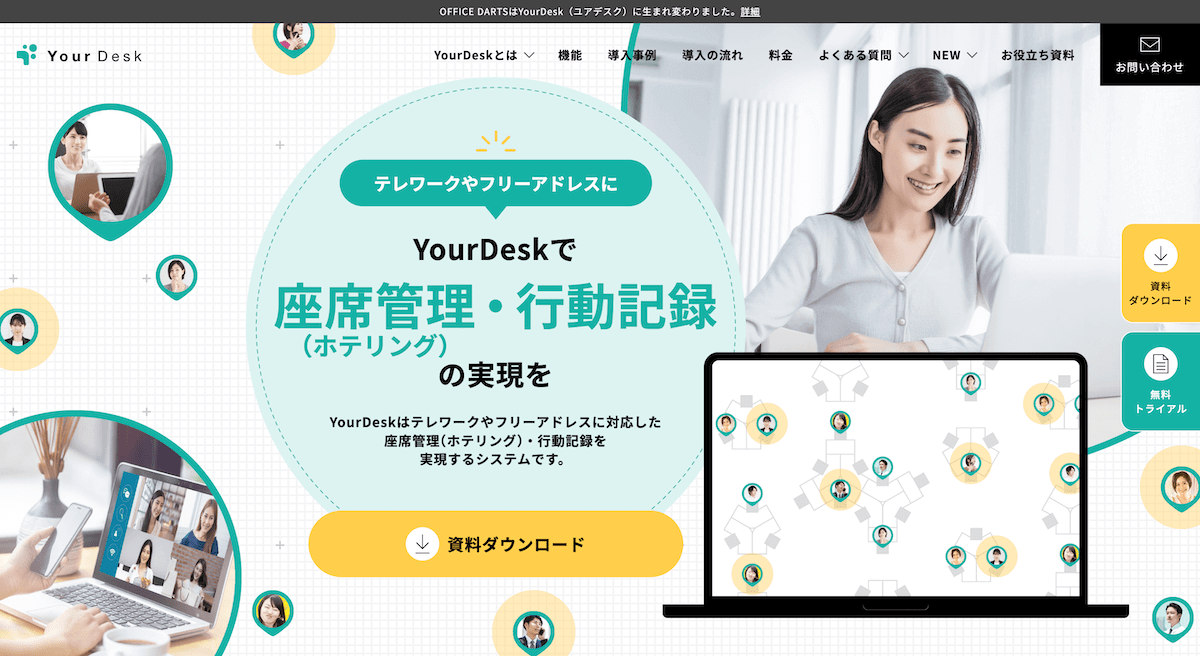Slackで使える絵文字スタンプの無料素材をどうぞ!
Slack

皆さんは、Slackでカスタム絵文字を使ったことがありますか?
Slackでは自分で作ったり、ダウンロードした絵文字をスタンプとして使うことができるのです!
たとえば、
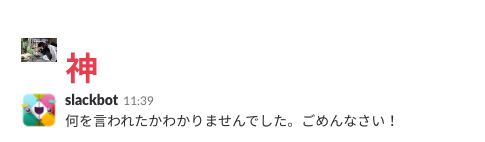
このようにスタンプのように使えたり、

投稿されたコメントにアクションを起こせたりと、
Slackをより楽しく使えるようになります!
これから、Slackに絵文字を登録する方法とSlackのスタンプ無料素材を大公開します!
Slackで超使える!スタンプ紹介
これから、Slackのいろいろな場面で使える絵文字を紹介していきます!
気になるスタンプはどんどん保存して使ってみてください!!
(画像をタップするだけで保存できます。)
①シチュエーション:返事する時

・〜で良いですか?
・〜をお願いできますか?
と送られてきたとき
いいよ! という意味をこめて送りましょう
こちらはドラクエ風に「▷はい いいえ」
②シチュエーション:良い感じになりそうな時

PV数が上がってきた…! など、これから何かが起こりそうなとき
チャンスタイム!!ってどこか嬉しいですね!
ざわ…ざわ…はいいことだけでなく、怪しいことや危ないことが起きそうな時にも使えそうです…
アニメ風の「ゴゴゴゴ…」ですね! なにかが迫ってきそうです。
③シチュエーション:事故的な場面があった時

・支払い漏れです。
・報告がありません。
といったアクシデントを起こした人に軽快な反応をしたいとき
かわいいフォントで「バキッ」
なつかしの「チョベリバ」
若い子には通じないかもしれません…笑
それはそれで会話のネタになるかも…?!
「紅」 血の色で縁取られていますね…笑
ちょっとホラーです。
④シチュエーション:資料請求があった時
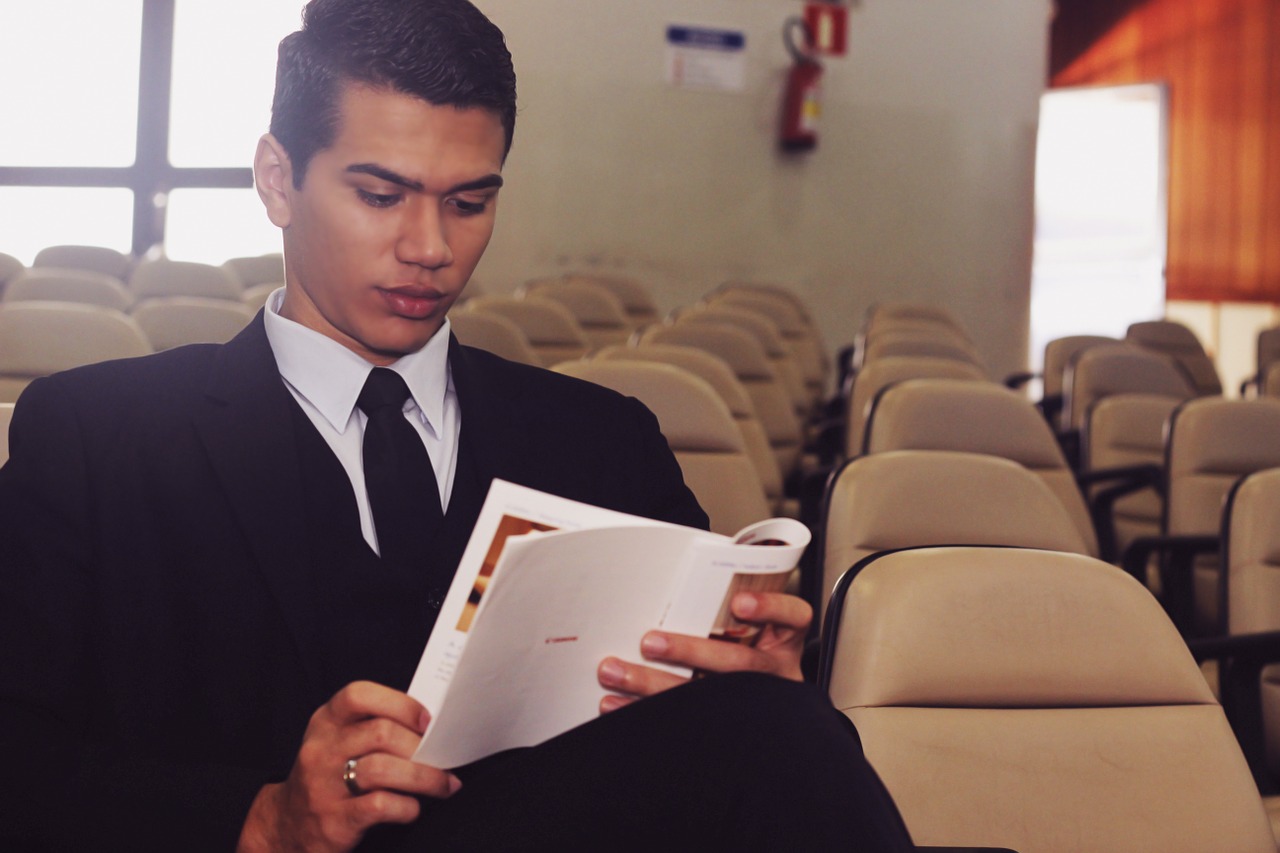
お問い合わせがあったときやうまくいったとき
Slack版「既読」スタンプとして使えますね!
「○○さんからお電話いただきました」といったコメントに 折り返し電話をかけました!という意思表示にとても便利そうなスタンプです!
売り上げが上がった!という報告に気軽に使えそうです。
⑤シチュエーション:売り上げが上がった時

〜に申し込みが入りました
〜に登録がありました。
というコメントが送られてきたとき
少し前の流行語大賞にも似た言葉があったような…
若い子は褒めるときやうまくいったときによく使います!
ハートに囲まれた「歓喜」
かわいらしいデザインにキュンッ
1文字でインパクト大!!!
「富」は富豪の富かな??
褒められた時にも使えそう!
こちらも1文字でインパクト大!です!
⑥シチュエーション:ミスをした時

「〜が間違っているよ」といったコメントにスタンプを送信したいとき
こんなにかわいく「すみません」と言われたら、
思わず「全然大丈夫だよ〜」となっちゃいそうです
このスタンプは、重要なミスには使えなそうですが、会話の中では便利そう!!
ちょっと固い感じもしますが、いろいろな場面で使えそうです!
⑦シチュエーション:褒められた時

「すごいかっこいいデザインですね」など、褒められた時の照れ隠しに便利
どんなときにも使えそうな「ありがとうございます」
完璧な照れ隠しですね笑
「天才ですから」
スラムダンク風の照れ隠しですね。
⑧シチュエーション:おめでたな時

誕生日おめでとうございます。などのコメントに自分も「おめでと〜」というスタンプを送るとき
昔の日本の国旗のような「祝」
すごくよく使えそうな「おめでとうございます」
気軽に押せるスタンプは重宝します!
カスタム絵文字の使い方
ここで、これらのカスタム絵文字の使い方についてお教えします!
カスタム絵文字をSlackに登録する方法
お好きな絵文字をダウンロードしたら、Slackに登録します。

トーク画面の右下にある、かおマークを押しましょう。
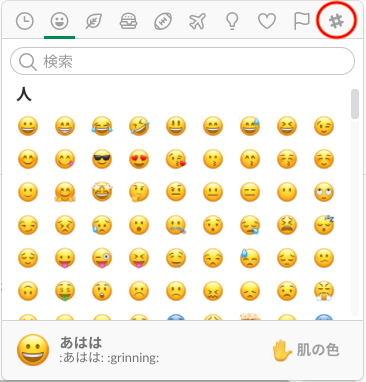
そして、#マークを押すとカスタム絵文字が表示されます。
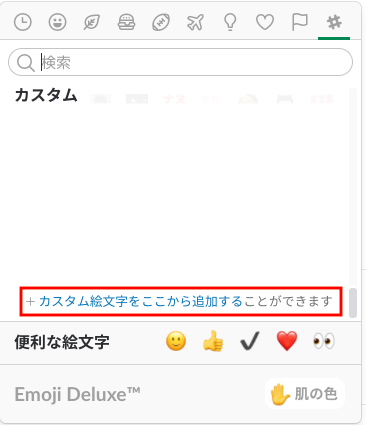
「カスタム絵文字をここから追加する」を押します。
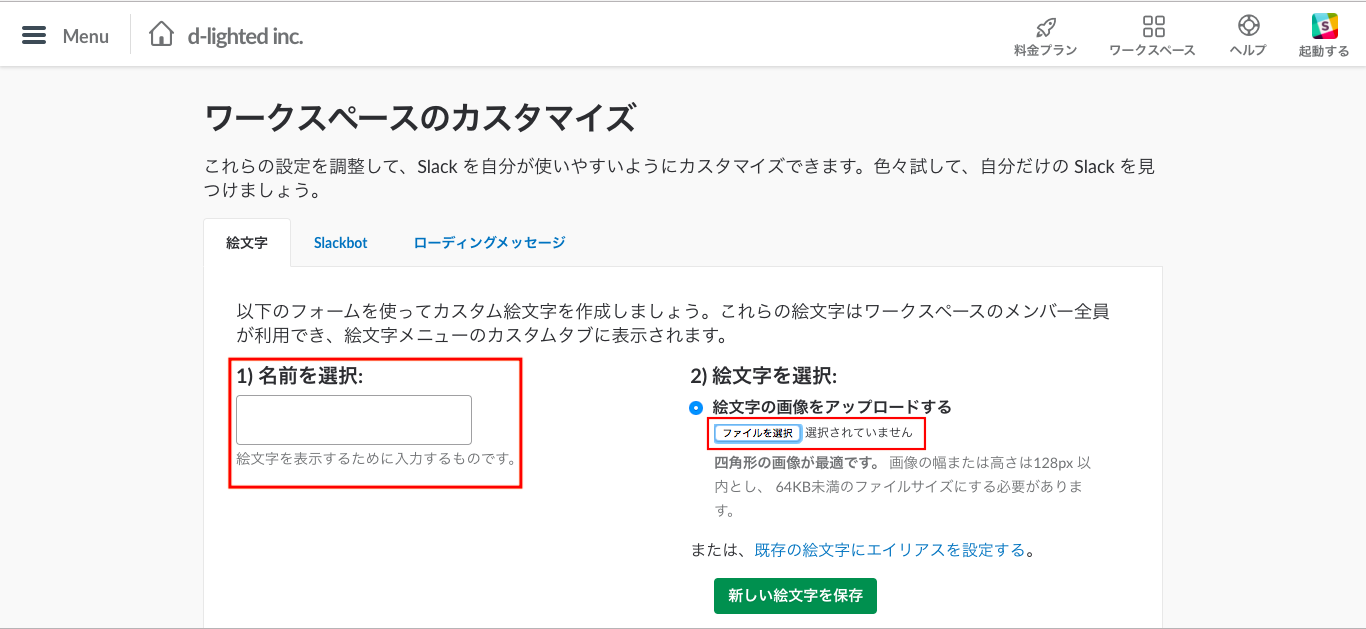
新しいタブで「ワークスペースのカスタマイズ」が開きます。
ファイルをアップロードし、名前をつけてください。
これで、スタンプをSlackに登録できました!
カスタム絵文字をSlackのトークに送る方法
スタンプのように絵文字を使いたい場合は、

右下から、かおマークを押して
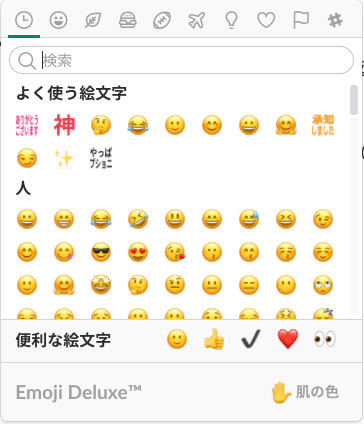
表から絵文字を選びます。
コメントにアクションを起こしたい場合は
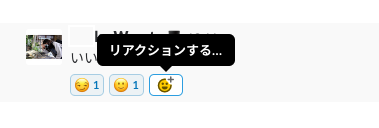
コメントの下のマークをおすと先ほどの表が出てくるので、そこからスタンプを選びましょう!
まとめ
今までSlackに絵文字を登録する方法と、Slackで使えるスタンプを場面ごとに紹介してきました。
無料素材のスタンプなのでどんどんダウンロードして使っていってください!
スタンプを使いこなし、より楽しくコミュニケーションをとりましょう!
Slack連携でオフィスDXを進めましょう!
・リモートワーク環境が整わず、出社しなければいけない従業員がいる
・社内をフリーアドレスにしたいけど移行できずにいる
・来客対応がアナログなまま効率化できてない
・経団連が発表した「来訪者履歴」が自動で取れていない
・Slackをベースに効率化をしていきたい
などの課題があれば、RECEPTIONISTで即解決しましょう!